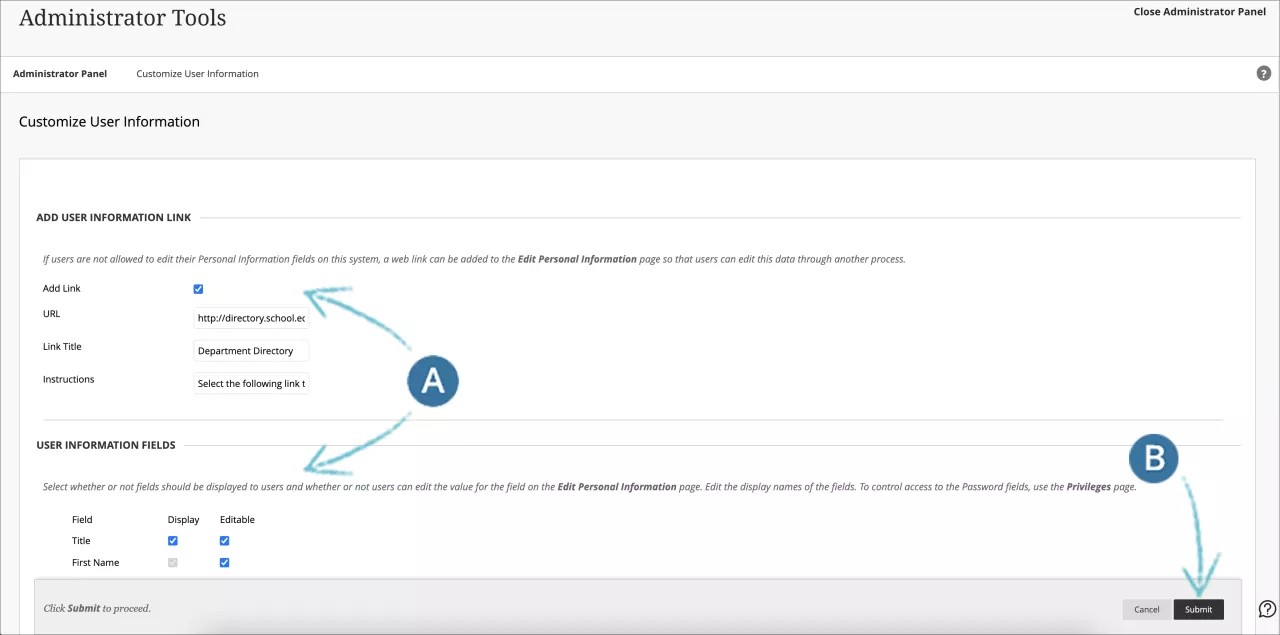Puede cambiar los nombres de los campos y controlar los campos que pueden editar los usuarios en la página Editar información personal. Por ejemplo, en vez de la etiqueta de campo ID del alumno, puede usar Identificación o simplemente ID.
Los administradores también controlan si los usuarios pueden cargar un avatar desde su equipo, seleccionar un avatar de una recopilación que ofrece la institución o no utilizar avatares.
Más información sobre avatares
Acerca de la personalización de información de usuario
No puede cambiar las etiquetas de campos de rol institucional o rol de sistema en la página Personalizar información de usuario. Estas etiquetas solo se pueden cambiar mediante el editor de paquetes de idioma.
Si otro sistema de información institucional facilita los datos que aparecen en un campo de perfil de usuario, usted puede crear un enlace en la página Editar información personal para dirigir a los usuarios al sistema externo en el que podrán modificar sus datos.
Puede definir un campo como de solo lectura para implementar reglas empresariales y flujos de trabajo. Por ejemplo, algunas instituciones bloquean el campo Correo electrónico para evitar que los usuarios escriban una dirección distinta a la que les asignó la institución. Esto garantiza que todos los usuarios dispongan de una cuenta de correo electrónico válida que operará con las funciones de Blackboard Learn, como Enviar correo electrónico.
Personalizar la información de los usuarios
- En el Panel del administrador, en la sección Usuarios, seleccione Personalizar la información de los usuarios.
- En la siguiente tabla, se describen los campos disponibles y se marcan los campos que son obligatorios con una [r].
Campos disponibles para personalizar información de usuario Campo Descripción Añadir enlace de información de usuario Añadir enlace Seleccione esta casilla de verificación para proporcionar un enlace a otra URL y actualizar los datos que pertenecen a un sistema externo. URL Introduzca la URL completa de la ubicación en la que los usuarios pueden editar la información del perfil. Por ejemplo: http://www.blackboard.com, no www.blackboard.com ni blackboard.com Título del enlace Permite introducir un nombre para el enlace. Este nombre aparece en la parte superior de la página Editar información personal. Instrucciones Facilite las instrucciones para usar el enlace. Las instrucciones se muestran encima del enlace en la página Editar información personal. Campos de información de usuario Campo Identifica el campo tal como está almacenado en la base de datos de Blackboard Learn. Esta columna es solo para visualización. Visualización Seleccione esta casilla de verificación para mostrar el campo a los usuarios. Los elementos que aparecen en gris no se pueden editar. Editable Seleccione esta casilla de verificación para permitir que los usuarios puedan modificar su información en la página Editar información personal. Los elementos que aparecen en gris no se pueden editar. Nombre de presentación del campo Edite el nombre de presentación del campo.
El nombre del campo que introduzca aquí aparecerá en todo el sistema. Si se modifica el nombre para mostrar, no cambiarán los datos ya almacenados en el campo.
Esta opción solo está disponible en la experiencia Original.
Revertir todo a los valores predeterminados Seleccione esta opción para revertir todos los campos a los títulos predeterminados Seleccione esta casilla de verificación para revertir todos los Nombres de presentación de campo a sus valores predeterminados. La etiqueta predeterminada para cada campo es el nombre que tiene el campo en la base de datos. Esta casilla de verificación no modifica los valores Mostrar o Editable del campo. Esta opción solo está disponible en la experiencia Original.
- Seleccione Enviar.